iPhone/iPad 모바일 앱 알아두기
Oracle Content Management는 iPhone/iPad 모바일 앱에 적합한 협업 및 콘텐츠 공유를 제공합니다. 잠시 시간을 내어 필요한 기능을 찾는 방법과 위치를 익혀보십시오.
모바일 앱을 실행하면 먼저 개인설정 정보가 적용된 대시보드(홈 페이지)와 즐겨찾는 문서 및 대화에 대한 링크가 표시됩니다. 왼쪽 맨 위에 있는  을 누르면 문서, 대화 또는 설정으로 이동할 수 있는 탐색 패널이 표시됩니다.
을 누르면 문서, 대화 또는 설정으로 이동할 수 있는 탐색 패널이 표시됩니다.
쉽게 이동 경로를 찾을 수 있도록 iPad에서 모바일 앱의 문서 페이지는 다음과 같이 표시됩니다.
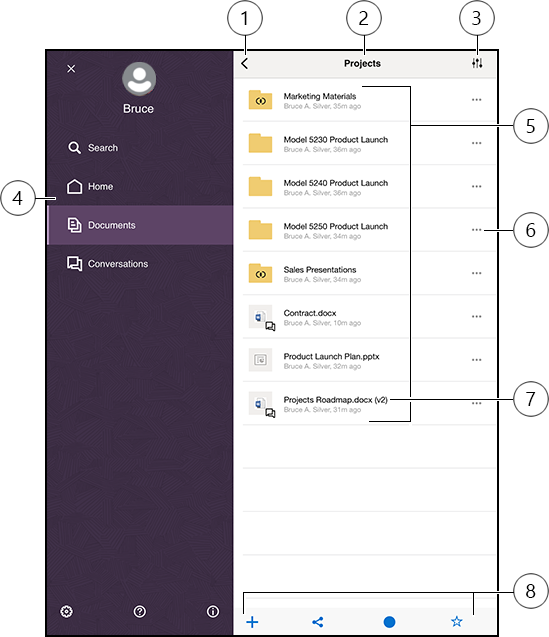
| 항목 | 설명 |
|---|---|
| 1 | 홈 페이지(대시보드), 문서, 대화 또는 설정으로 이동하여 콘텐츠를 검색할 수 있는 탐색 패널을 열거나 닫으려면 표시/숨기기 아이콘을 누릅니다. |
| 2 | 현재 폴더의 이름입니다. 최상위 문서 레벨인 경우 나와 공유된 폴더만 표시하거나 직접 생성한 폴더만 표시하도록 하는 등 콘텐츠를 필터링할 수 있습니다. |
| 3 | 목록에서 파일 및 폴더의 정렬 순서를 변경하려면 이 아이콘을 누릅니다. |
| 4 | 홈 페이지(대시보드), 문서, 대화 또는 설정으로 이동할 수 있는 탐색 패널입니다. 콘텐츠를 검색하거나 도움말 정보를 확인할 수도 있습니다. 왼쪽 맨 위에 있는 X를 누르거나 밀어서 탐색 패널을 닫습니다. |
| 5 | 클라우드에서 파일 및 폴더 목록입니다. 아이콘은 각 항목의 콘텐츠 종류(파일 또는 폴더)를 나타내며 기타 유용한 정보를 제공할 수도 있습니다. 예를 들어,  이 폴더에 중첩되어 있으면 해당 폴더가 공유되고 있는 것이며 이 폴더에 중첩되어 있으면 해당 폴더가 공유되고 있는 것이며  이 있으면 파일에 대한 대화가 시작된 것입니다. 모든 아이콘에 대한 설명은 아이콘 빠른 참조를 참조하십시오. 이 있으면 파일에 대한 대화가 시작된 것입니다. 모든 아이콘에 대한 설명은 아이콘 빠른 참조를 참조하십시오. |
| 6 | 항목에 대해 수행할 수 있는 관련 작업의 메뉴를 표시하려면 누릅니다. 예를 들어, 항목 속성을 확인하거나 태그를 편집하거나 항목을 공유하거나 항목을 모바일 장치의 다른 앱에서 열거나 전송할 수 있습니다. |
| 7 | 파일의 버전 표시기입니다. Oracle Content Management는 파일의 모든 버전을 유지하지만 최신 버전만 표시합니다. 파일 속성을 통해 보다 오래된 버전에 액세스할 수 있습니다. |
| 8 | 다양한 관련 작업(예: 모바일 장치의 새 항목을 클라우드에 추가, 파일에 대한 링크 생성, 현재 폴더에 멤버 추가 또는 즐겨찾기에 항목 추가)을 수행하는 데 사용할 수 있는 아이콘입니다. 점 세 개가 표시되면 눌러서 수행 가능한 추가 작업(예: 속성 보기, 현재 항목 복사, 이동 또는 이름 바꾸기) 메뉴를 표시할 수 있습니다. |